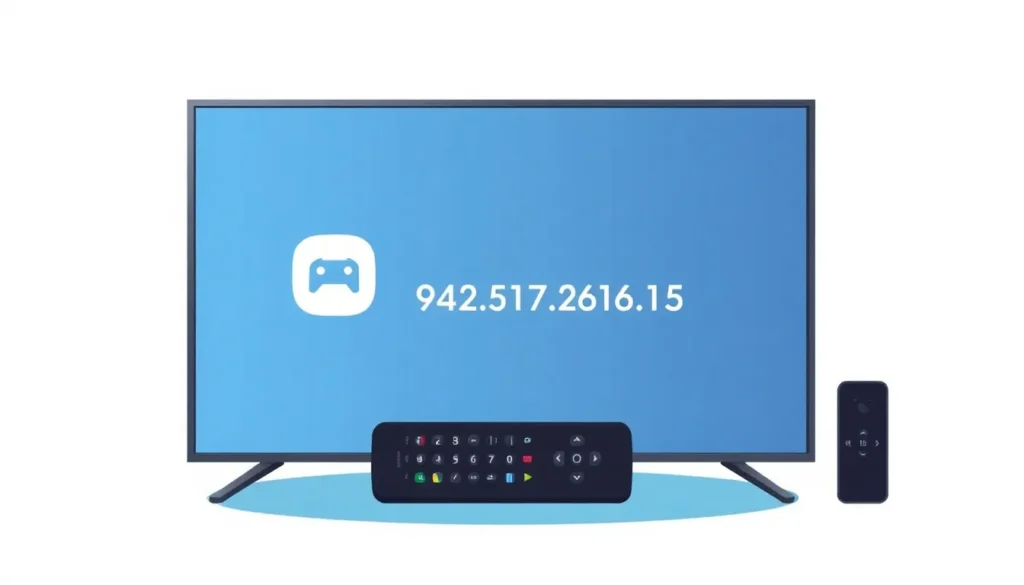Instalando o Smart STB em TVs Samsung antigas (série J)
Se você tem uma Smart TV Samsung mais antiga — por exemplo, da série J — e quer instalar um aplicativo de qualidade para acessar serviços via STB, este artigo traz um passo a passo simples e direto para instalar o app Smart STB e configurar a DNS necessária para o seu funcionamento.
O que você vai precisar
- Uma Smart TV Samsung (modelo antigo, como série J).
- Controle remoto da TV.
- Conexão de internet ativa na TV.
- Aplicativo Smart STB (será baixado pela própria loja da TV).
Passo a passo
1) Acessar a loja de apps (Smart Hub)
Com a TV ligada, pressione o botão Smart Hub no controle. Navegue para a esquerda e pressione OK para abrir a área de destacados. Depois vá até Categorias e procure pela categoria correspondente (pode aparecer como Smart TV ou Vídeo em algumas TVs).
Procure o aplicativo Smart STB. Se não aparecer na primeira página, continue navegando para as próximas páginas até encontrá-lo.
2) Baixar e instalar o aplicativo
- Selecione Smart STB e escolha instalar.
- Não abra o aplicativo imediatamente após a instalação — aguarde o próximo passo (configuração de rede).
3) Configurar a DNS da TV
Após a instalação, acesse o menu da TV e vá em Rede > Status de Rede > Configuração de IP. Por padrão a opção de DNS estará em Automático. Alterne para Manual para habilitar o campo de servidor DNS e insira o seguinte endereço:
95.217.26.156
Confirme (OK) para salvar a configuração.
4) Reiniciar a TV
Desligue a TV e aguarde entre aproximadamente 30 segundos a 1 minuto antes de ligar novamente. Isso permite que a TV reconheça a nova DNS configurada.
5) Abrir o Smart STB e inserir credenciais
Volte para o Smart Hub, localize o Smart STB (novamente em destacados ou na lista de apps) e abra-o. Se o app demorar a iniciar, tenha paciência: TVs antigas tendem a ter processadores lentos e o carregamento pode levar algum tempo. Se aparecer uma mensagem pedindo para tentar mais tarde, continue tentando — insista até o app abrir.
Ao abrir, o Smart STB solicitará usuário e senha. As credenciais devem ser fornecidas separadamente; veja a seção de observações ao final para como obter essas informações.
Dicas e solução de problemas
- Se o aplicativo não aparecer na loja, procure na categoria de vídeo ou navegue mais páginas — às vezes está em outra seção.
- Não abra o app antes de alterar a DNS; isso pode impedir o funcionamento correto.
- Se o app demorar a abrir, aguarde e tente novamente. TVs antigas podem exibir mensagens de erro temporárias mas normalmente abrem após algumas tentativas.
- Se, após reiniciar e insistir, o app não iniciar, verifique a conexão de internet da TV e repita a configuração de DNS.
Observações finais
O procedimento descrito funciona em modelos antigos de Samsung e foi testado em aparelhos da série J. A configuração essencial é a alteração do servidor DNS para 95.217.26.156 antes de abrir o Smart STB.
As credenciais solicitadas pelo aplicativo serão disponibilizadas conforme indicado abaixo (ou você pode solicitar nos comentários deste artigo). Estarei à disposição para ajudar com as informações necessárias.
Boa sorte com a instalação e aproveite o sistema!